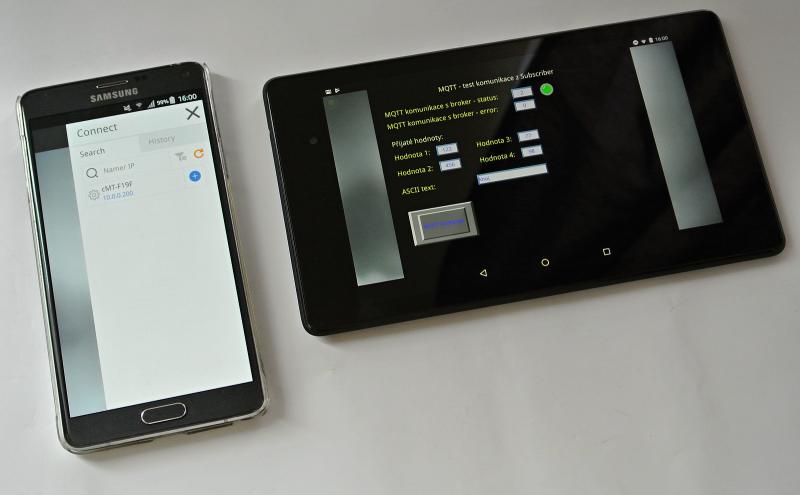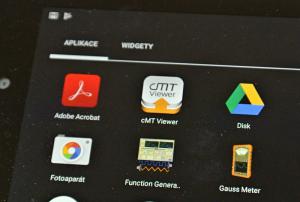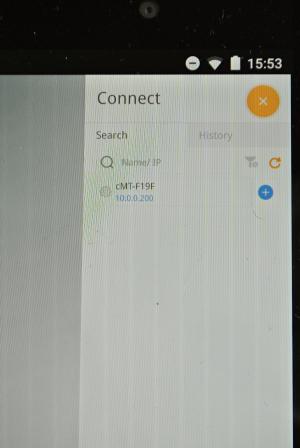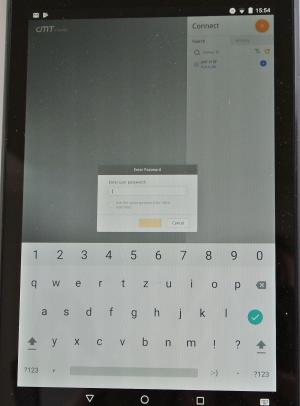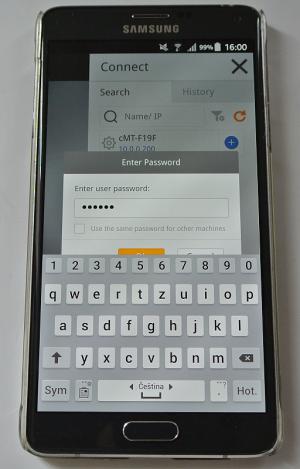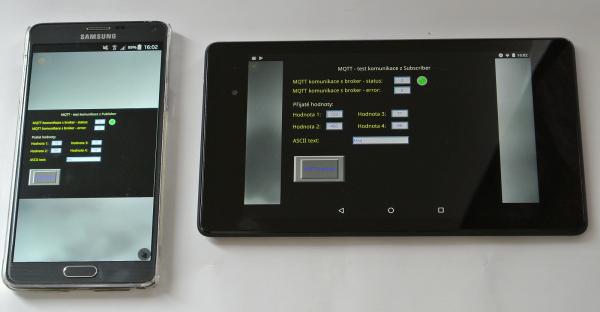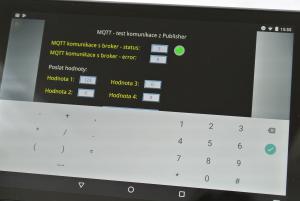V článku "TEST - HMI vizualizační server Weintek cMT-SVR" jste se mohli seznámit se zajímavým zařízením cMT-SVR společnosti Weintek. To je nedisplejové vizualizační zařízení, které jsem označil jako vizualizační server, protože umožňuje naprogramovat a nahrát do sebe "ovládací obrazovky" a ty pak si zobrazovat na libovolném počítačovém zařízení připojené na stejnou lokální ethernetovou síť prostřednictvím prográmku, dnes řečeno slangově "apky" (softwarové aplikace), s názvem cMT Viewer. Ta je nejen součástí programovacího balíku EasyBuilder PRO, kterým se "ovládací obrazovky" (vizualizace) programují, ale lze ji ze stránek výrobce stáhnout pro PC i samostatně pouze pro operátory a manažery, kteří například chtějí k ovládání stroje přistupovat z kanceláře nebo např. z velínu.
V článku "TEST - HMI vizualizační server Weintek cMT-SVR" jste se mohli seznámit se zajímavým zařízením cMT-SVR společnosti Weintek. To je nedisplejové vizualizační zařízení, které jsem označil jako vizualizační server, protože umožňuje naprogramovat a nahrát do sebe "ovládací obrazovky" a ty pak si zobrazovat na libovolném počítačovém zařízení připojené na stejnou lokální ethernetovou síť prostřednictvím prográmku, dnes řečeno slangově "apky" (softwarové aplikace), s názvem cMT Viewer. Ta je nejen součástí programovacího balíku EasyBuilder PRO, kterým se "ovládací obrazovky" (vizualizace) programují, ale lze ji ze stránek výrobce stáhnout pro PC i samostatně pouze pro operátory a manažery, kteří například chtějí k ovládání stroje přistupovat z kanceláře nebo např. z velínu.
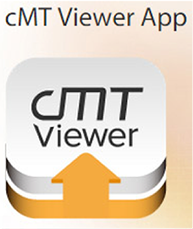 Nicméně je zde ještě další možnost, tedy stáhnout si aplikaci cMT Viewer i do tabletu s OS Android nebo tabletů Apple a přes WiFi připojení přistupovat operativně k ovládání stroje prakticky odkudkoliv v areálu firmy či provozu linky. A protože osobně používám 7" tablet Asus Nexus s OS Android 6.0 a 5" smartphone Samsung Note 5 s OS Android , vyzkoušel jsem verzi cMT Vieweru právě na obou těchto zařízeních.
Nicméně je zde ještě další možnost, tedy stáhnout si aplikaci cMT Viewer i do tabletu s OS Android nebo tabletů Apple a přes WiFi připojení přistupovat operativně k ovládání stroje prakticky odkudkoliv v areálu firmy či provozu linky. A protože osobně používám 7" tablet Asus Nexus s OS Android 6.0 a 5" smartphone Samsung Note 5 s OS Android , vyzkoušel jsem verzi cMT Vieweru právě na obou těchto zařízeních.
Instalace cMT Vieweru
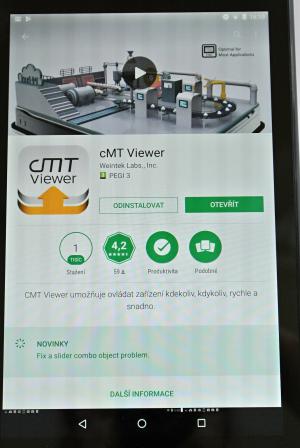
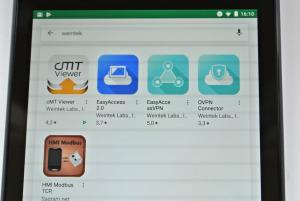 Na obou uvedených zařízeních tablet Asus Nexus 7 s Androidem 6.0.1 i Samsung Note 5 s Androidem se instalace provádí shodně snadno přes Google Play obchod, kde stačí zadat do políčka hledání "Weintek" a hned Vám naskočí oficiální aplikace této společnosti pro její produkty, včetně apky cMT Viewer. Stačí ji tedy jen vybrat a běžně nainstalovat jako každou jinou android aplikaci.
Na obou uvedených zařízeních tablet Asus Nexus 7 s Androidem 6.0.1 i Samsung Note 5 s Androidem se instalace provádí shodně snadno přes Google Play obchod, kde stačí zadat do políčka hledání "Weintek" a hned Vám naskočí oficiální aplikace této společnosti pro její produkty, včetně apky cMT Viewer. Stačí ji tedy jen vybrat a běžně nainstalovat jako každou jinou android aplikaci.
Následně se objeví ikona "cMT Viewer" v seznamu nainstalovaných aplikací a je možné ji spustit.
Po nainstalování aplikace se ikona "cMT Viewer" zobrazí mezi ostatními nainstalovanými programy.
Provoz cMT Vieweru
 Po spuštění aplikace naběhne úplně stejně jako u PC verze (viz test TEST - HMI vizualizační server Weintek cMT-SVR) pouze taková šedá obrazovka s poměrně nenápadným označením cMT Viewer v horním levém rohu a malé žluté "+" ikony v pravém horním rohu. Právě toto "+" slouží k připojení k fyzickému cMT-SVR zařízení připojené na ethernet síti a kliknutím na něj by se měli automaticky zobrazit všechny běžící HMI cMT-SVR, které jsou v dosahu a na které se lze připojit.
Po spuštění aplikace naběhne úplně stejně jako u PC verze (viz test TEST - HMI vizualizační server Weintek cMT-SVR) pouze taková šedá obrazovka s poměrně nenápadným označením cMT Viewer v horním levém rohu a malé žluté "+" ikony v pravém horním rohu. Právě toto "+" slouží k připojení k fyzickému cMT-SVR zařízení připojené na ethernet síti a kliknutím na něj by se měli automaticky zobrazit všechny běžící HMI cMT-SVR, které jsou v dosahu a na které se lze připojit.
Pokud se žádné nezobrazují, pravděpodobně to bude chtít překontrolovat WiFi napojení tabletu nebo nastavení a napojení cMT-SVR zařízení a všechny zařízení na LAN síti "mezi nimi", tedy různé zařízení switch, router nebo servery a jejich firewall, které by měli mít ve své směrovací či povolovací tabulce povolenou IP adresu a TCP port daného cMT-SVR zařízení, aby ji neblokovaly.
Po spuštění aplikace se nejdříve zobrazí jen "základní" šedá plocha a je nutné klepnutím na žlutou ikon "+" vlevo nahoře otevřít nabídku nalezených cMT-SVR dostupných zařízení.
V seznamu stačí tedy vybrat zařízení, ke kterému se chceme připojit (v mém případě pouze ten jeden uvedený, protože jich více k dispozici nemám), a pak jste vyzvání k zadání přístupového hesla. Standardní heslo od výroby je "111111", ale samozřejmě lze nastavit jiné v konfiguraci programu cMT-SVR při jeho nahrávání ("downloadu") do zařízení.
Zadání přístupového hesla k připojení na server cMT-SVR na tabletu Asus Nexus 7 (vlevo) a smartphonu Samsung Note 5 (vpravo).
Pak se již načte samotná úvodní stránka vizualizace (ovládacích obrazovek). Pěkné je, že každý připojený cMT Viewer z jakéhokoliv zařízení si může nezávisle na ostatních samostatně zobrazovat a pohybovat po obrazovkách vizualizace, takže technik připojený s tabletem si libovolně nezávisle zobrazuje jiné obrazovky, než současně připojený operátor z PC v kanceláři. Tedy to funguje jako správný server a podobně jako např. webové stránky.
Zobrazení na displeji různých Android zařízení vypadá prakticky stejně, ale na nějaké ovládání a je nutné mít úhlopříčku displeje alespoň 5 palců. Nevhodnější pak je 7 nebo 10 palcový tablet, který ideálně kombinuje poměr pohodlí ovládání a velikost.
 V mém případě na mém cMT-SVR běžel testovací program vytvořený pro ukázku IoT MQTT komunikace vytvořený pro článek "IoT MQTT prakticky v automatizaci - 4.díl - HMI server cMT-SVR". Dotykem na zadávací políčka se aktivuje klávesnice definovaná přímo v OS Androidu daného zařízení. Na políčkách zadávání čísel vyskočí číselná klávesnice, na políčkách zadávání ASCII textů se objeví "ABC" klávesnice.
V mém případě na mém cMT-SVR běžel testovací program vytvořený pro ukázku IoT MQTT komunikace vytvořený pro článek "IoT MQTT prakticky v automatizaci - 4.díl - HMI server cMT-SVR". Dotykem na zadávací políčka se aktivuje klávesnice definovaná přímo v OS Androidu daného zařízení. Na políčkách zadávání čísel vyskočí číselná klávesnice, na políčkách zadávání ASCII textů se objeví "ABC" klávesnice.
Vše se zobrazuje stejně jako v cMT Vieweru na PC a funguje i natáčení na obrazovky, jako i jiných Android programů.
Pro zadávání parametrů či textů se zobrazí standardní "android" klávesnice používaná i pro ostatní software daného tabletu či telefonu.
Závěr
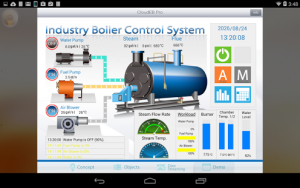 Zprovoznění i rozběh cMT Vieweru pro ovládání zařízení Weintek cMT-SVR je velmi jednoduchá záležitost, kterou bez problémů zvládne každý běžný uživatel tabletů a smartphonů. Pokud je připojení správně zprovoznění funguje v cMT Vieweru na počítači, tak bez problémů naběhne i v Androidu při připojení na stejnou lokální LAN ethernetovou síť.
Zprovoznění i rozběh cMT Vieweru pro ovládání zařízení Weintek cMT-SVR je velmi jednoduchá záležitost, kterou bez problémů zvládne každý běžný uživatel tabletů a smartphonů. Pokud je připojení správně zprovoznění funguje v cMT Vieweru na počítači, tak bez problémů naběhne i v Androidu při připojení na stejnou lokální LAN ethernetovou síť.
Pomocí cMT Vieweru běžící na tabletu tak lze i snadno současně zobrazovat / přepínat vizualizaci více strojů nebo linek například kdekoliv okolo výrobní linky a není tedy nutné být při kontrole hodnot či nastavování u řídícího rozvaděče či ovládacího pultu jako u klasické realizace s HMI panelem s dotykovým displejem zabudovaný ve stroji.
Na jednom tabletu je možné zobrazit ovládací obrazovky prakticky libovolného množství zařízení (cMT-SVR).
Odkazy:
- Stránky výrobce Weintek: http://www.weintek.com
- České stránky HMI panelů Weintek společnosti TECON s.r.o.: http://www.weintek.cz
- Přímý odkaz na stažení PC utility "cMT Viewer" pro OS Windows ze stránek Weintek: http://www.weintek.com/globalw/Download/Download.aspx
- Přímý odkaz na stažení PC utility "cMT Viewer" pro Android z Google Play: https://play.google.com/store/apps/details?id=com.weintek
- Článek "TEST - HMI vizualizační server Weintek cMT-SVR" na serveru automatizace.hw.cz
- Článek "IoT MQTT prakticky v automatizaci - 4.díl - HMI server cMT-SVR" na serveru automatizace.hw.cz